Dans cet article, pour installer
Coolify nous intégrer à GitHub, Auto-Deploit et créer votre propre domaine + HTTPS à l'aide de CloudFlare.
Le public suivant est attendu:
- Je veux gérer plusieurs applications sur une base basée sur Docker
- À la recherche d'un outil de gestion de style PaaS qui peut également être utilisé avec GUI
- Je veux automatiser mon déploiement en poussant simplement à partir de github
- Je veux utiliser CloudFlare pour DNS et SSL
Nous ne fournissons pas d'explications ou de comparaisons détaillées des outils, et seules les étapes de construction réelles sont énumérées étape par étape .
En cours de route, nous avons inclus des solutions, y compris des problèmes tels que les ports d'ouverture et les erreurs SSL, afin que vous puissiez les copier et les coller tels qu'ils sont.
- La sensation de frappe nette unique au système capacitif sans contact !
- Premier appareil compatible sans fil de REALFORCE ! Connexion filaire également disponible !
- Contrairement au HHKB, la disposition du clavier japonais n'a aucune particularité et est facile à utiliser pour tout le monde !
- Equipé d'une molette, le défilement horizontal est très facile !
- Il dispose également d'excellentes performances de réduction du bruit, ce qui le rend silencieux et confortable !
- Le défilement peut être commuté entre le mode haute vitesse et le mode cliquet !
Préparer un environnement VPS
Cette fois, nous préparerons un VPS et installons Coolify là-bas.
Un VPS est disponible: XServer VPS est le moins cher!
Je fais beaucoup de recherches sur les VP à chaque fois, mais je pense que le Xserver VPS est le moins cher! !
* Bien que d'autres VPS offrent de nombreuses remises au cours du premier mois, le montant que vous payez mensuel est en fait assez élevé. Je pense qu'il est préférable de l'annuler lorsque vous le signez.
Cette fois, je suis 4 400 yens pour 6 cœurs et 12 Go. Si vous avez seulement besoin de le toucher un peu, je pense que c'est bien d'utiliser un autre plan avec un prix réduit!
\ Les VP doivent être choisis en fonction des performances des coûts /
Configuration d'un filtre de paquet
Une fois que vous vous inscrivez pour un VPS XServer, vous pourrez utiliser le VPS.
Cependant, si cela se poursuit, le filtre de paquets sera restreint, alors ouvrez au moins les ports énumérés ci-dessous.
- Ssh
- Web
- Custom: 8000
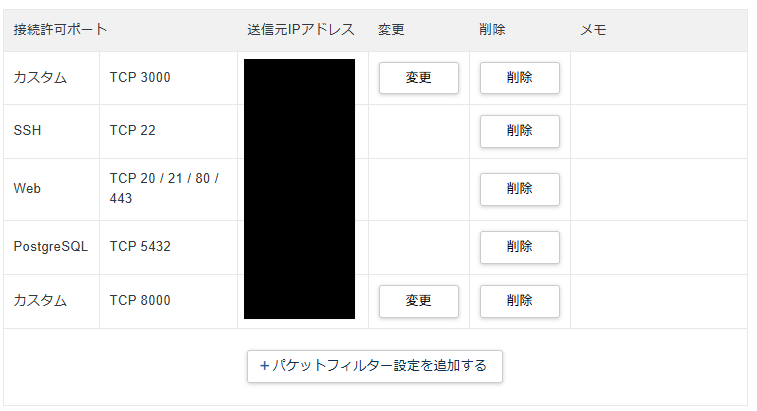
Vérification de la cohésion pour installer et démarrer
Ensuite, nous allons en fait aller dans un VPS et commencer à y travailler.
SSH est bien pour un VPS, et je pense que la console Xserver peut seule aider.
Installer Docker
Tout d'abord, nous allons installer Docker.
sudo apt update sudo apt install -y docker.io sudo systemctl activer --now dockerDocker Compose ne pourrait pas être utilisé s'il continue comme celui-ci, donc j'ai répondu à ce qui suit. ()
MKDIR -P ~ / .Docker / Cli-Plugins Curl -Sl https://github.com/docker/compose/releases/download/v2.24.5/docker-compose-linux-x86_64 -o ~ / .docker / cli-plagins / docker-compose chmod + x ~ / .docker / Cli-Plugins / docker-compose chmod + x ~ / .docker / clilins / docker-compose chmod + x ~ / .docker / clilins Composer la version # Vérifiez la versionInstallation de Coolify
Pour installer Coolify, exécutez simplement la commande suivante:
Puisqu'il s'agit d'un installateur, le reste le fera seul!
curl -fssl https://cdn.coollabs.io/coolify/install.sh | frapperUne fois l'installation terminée, vous verrez quelque chose comme ceci:
root @ xxx-xxx-xx-xx: / data / coolify / source # ll total 108 drwx ----- 2 9999 Root 4096 5 juin 21:53 ./ Drwx ----- 12 9999 ROOT 4096 JUIN 5 21:53 ../ -rw-r --- 1 Root Root 634 juin 5 21:51 .env -rw-r --- 1 Root Root 634 juin 5 21:51 .env. -rwx ------ 1 9999 Root 211 juin 5 21:51 .env.production * -rwx ----- 1 9999 ROOT 2941 JUIN 5 21:51 Docker-Compose.prod.yml * -rwx ----- 1 9999 ROOT 875 JUIN 5 21:51 Docker-Compose.yl * -rwx ------- 1 9999 ROOT 2614 JUNROW 5. Installation-20250605-215102.log * -rw-r --- 1 racine racine 70202 5 juin 21:52 Mise à niveau-2025-06-05-21-51-17.log -rwx ----- 1 9999 ROOT 3175 5 juin 21:51 Upgrade.Sh *Une fois le temps, vérifiez l'opération
Vérifiez l'écran sur http: // [XServer VPS IP]: 8000.
J'ai déjà enregistré un compte, mais je pense qu'il y a un écran d'enregistrement de compte à l'écran. (L'écran ci-dessous apparaîtra.)
Tant que vous enregistrez un compte en fonction du contenu de l'écran, il n'y a pas de problème.
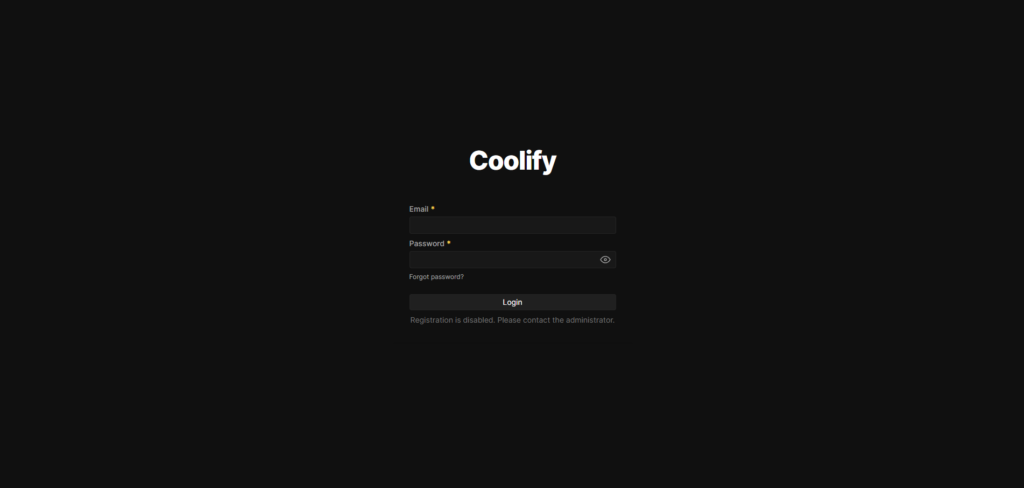
(Facultatif) Configuration de votre propre domaine
Une fois que vous avez téléchargé Coolify, configurez votre propre domaine.
Cette fois, le domaine est disponible sur CloudFlare. Je pense que c'est bien d'avoir tout équipé d'un domaine Xserver.
Paramètres latéraux de CloudFlare
CloudFlare ajoute simplement un enregistrement A à un domaine existant.
Si le nom est un sous-domaine, il ressemblerait à Coolify.example.com.
Pour IPv4, définissez l'adresse IP des VP XServer.

Cela complète les paramètres, mais si le statut de proxy est activé, veuillez définir le mode de chiffrement sur un non flexible.
| situation | Mode SSL recommandé |
|---|---|
| Sous le développement / uniquement des certificats auto-signés | Complet |
| Production / Sencons-nous à l'usage | Plein (strict) |
| CloudFlare Tunnel utilisé | Plein ou plein (strict) |
| Tu devrais l'éviter quand même | ❌ Flexible |
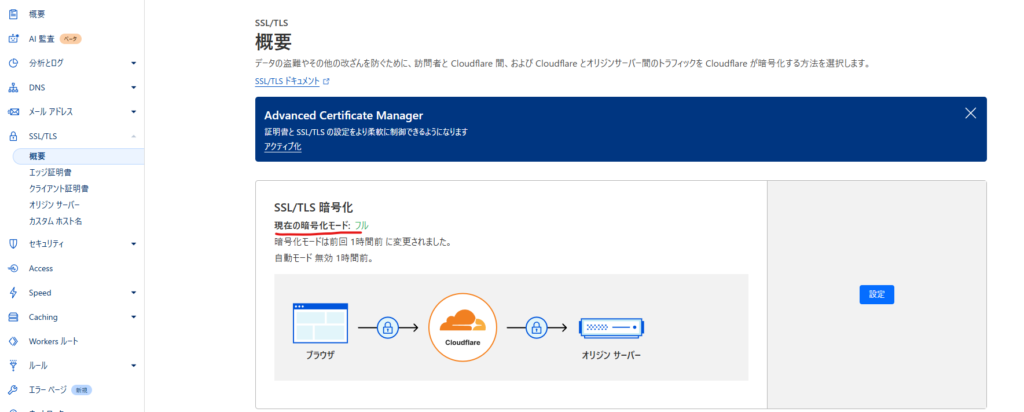
Configuration de votre propre domaine dans Coolify
Enfin, définissez le domaine que vous définissez sur un enregistrement dans les paramètres de Coolify> Domaine de l'instance.
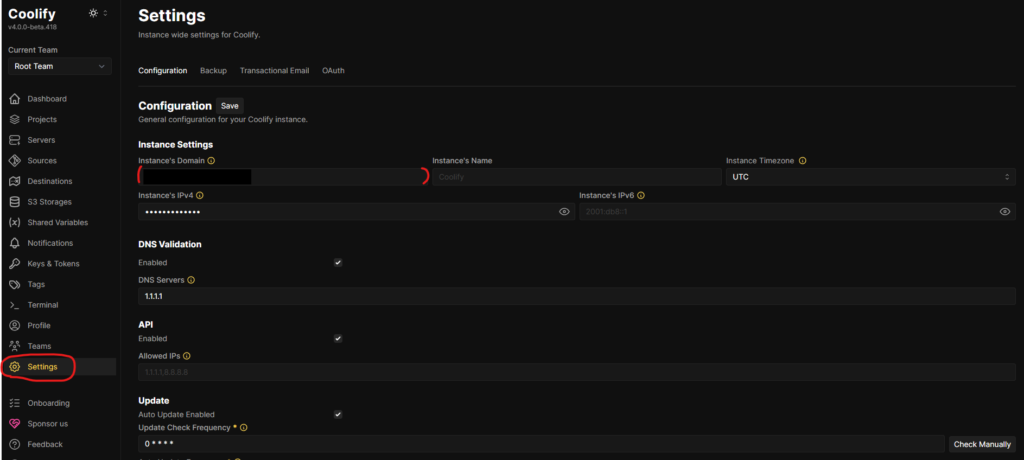
Vous pouvez maintenant afficher l'écran de connexion avec votre propre domaine!
Essayez de déployer la prochaine application
Enfin, essayez de déployer la prochaine application.
Tout d'abord, créez une nouvelle application GitHub à partir de sources> Ajouter. Le nom est facultatif et est bien.
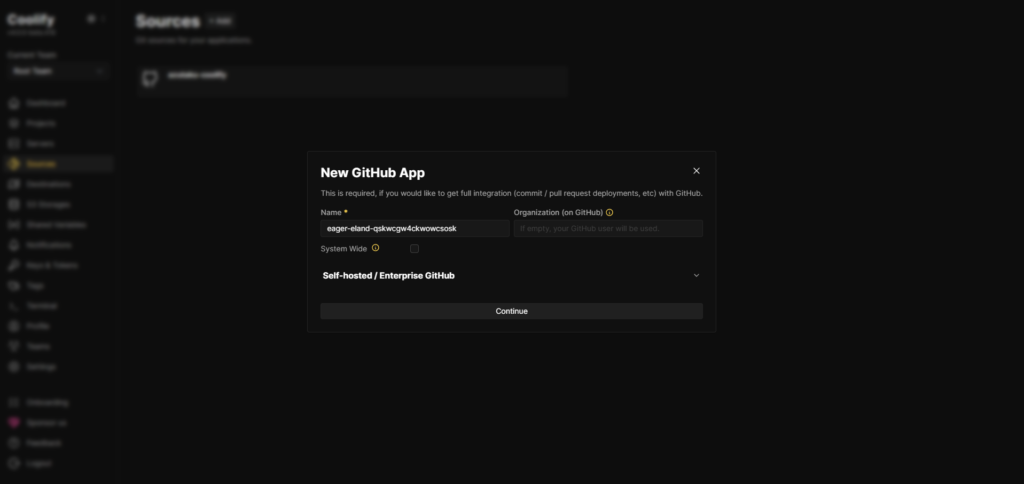
Une fois que vous avez été connecté à GitHub, sélectionnez Projets> Mon premier projet. (Vous pouvez également créer de nouveaux projets.)
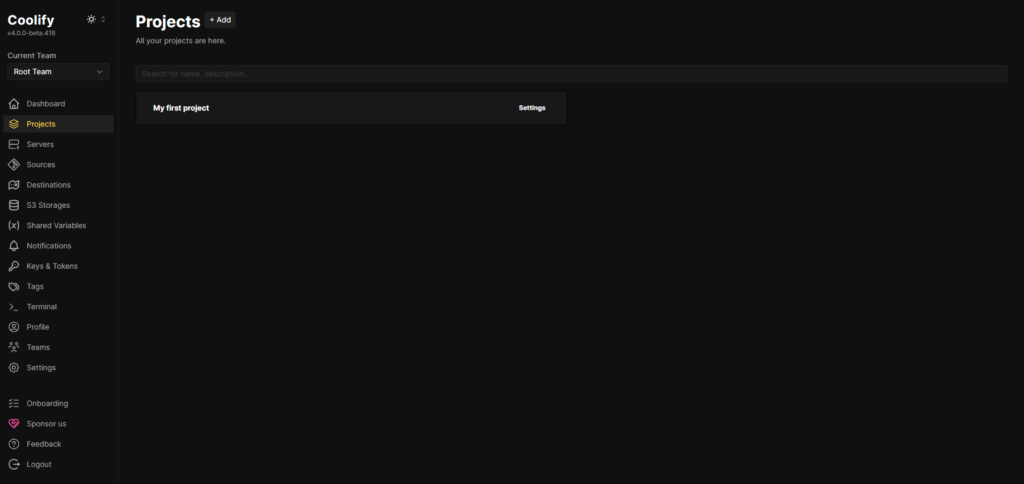
Sélectionnez Ressources> Ajouter une nouvelle ressource.
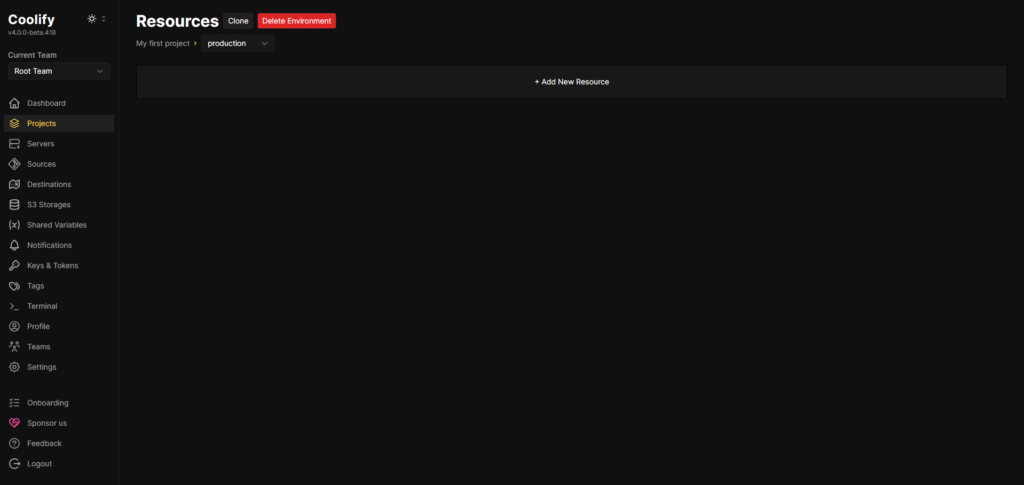
Sélectionnez le référentiel privé (avec l'application GitHub).
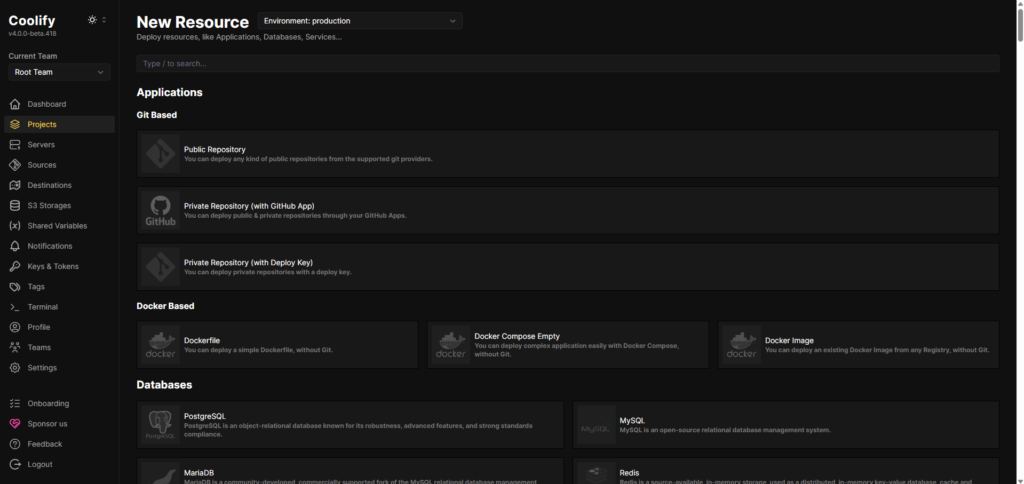
Sélectionnez le référentiel que vous souhaitez déployer dans le référentiel.
Si vous n'avez pas changé les ports ou d'autres choses ensuite, vous pouvez simplement le laisser comme ça.
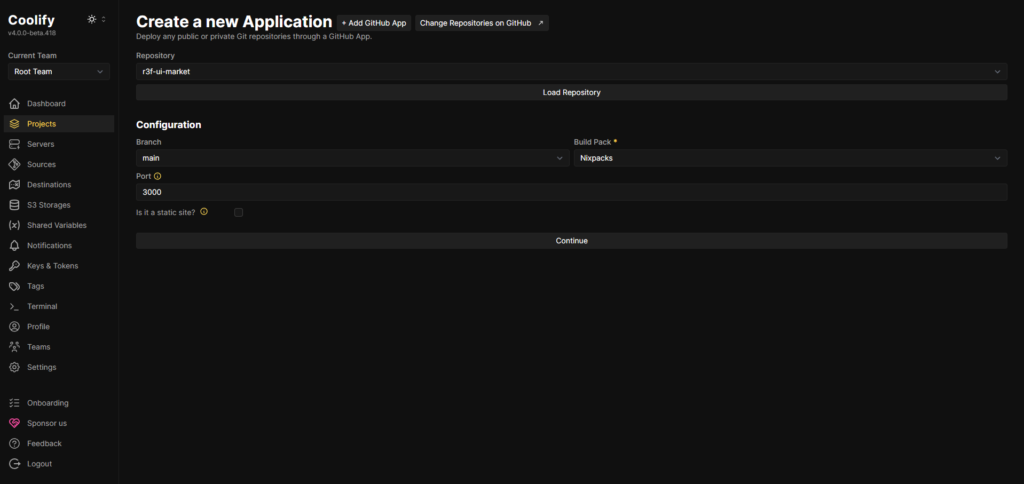
Si vous souhaitez publier votre application avec votre propre domaine, définissez votre propre domaine ci-dessous.
Vous pouvez définir votre propre domaine de la même manière que lorsque vous utilisez la console avec un enregistrement.
Si vous exécutez la console sur coolify.example.com, définissez un enregistrement A comme app.example.com.
Les deux IPS des enregistrements sont les adresses IP des VP XServer. (Le reste est coolify (lol))
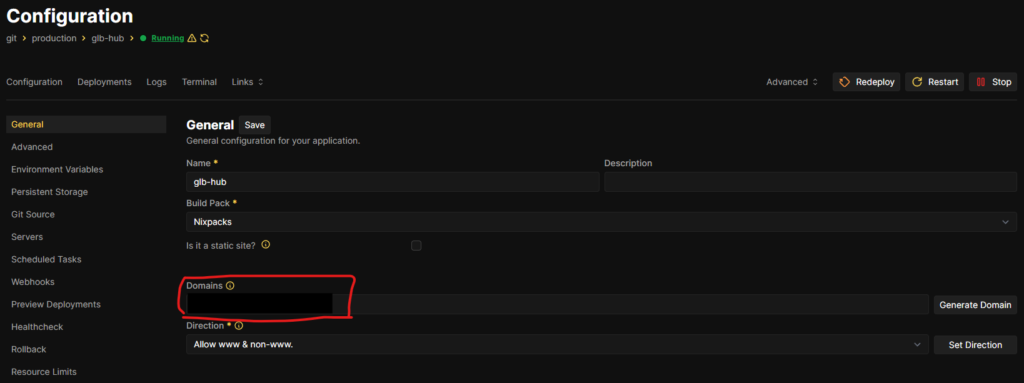
Maintenant, une fois que vous avez exécuté Start, vous devriez pouvoir publier votre application dans votre propre domaine! !
dernièrement
maintenant créé un
environnement de déploiement de style PaaS pratique et puissant qui combine VPS + Coolify + CloudFlare
Une option consiste à monter les créneaux gratuits, mais
il est très confortable d'avoir un environnement VPS où vous pouvez vous contrôler sans être lié par des restrictions.
Si vous souhaitez créer votre propre cloud, veuillez essayer.


![[Super facile] Guide pour construire le meilleur environnement de déploiement automatique à partir de Coolify XServer VPS X Cloudflare](https://hack-lab-256.com/wp-content/uploads/2025/06/hack-lab-256-samnail-18.jpg)
![Coolify est-il automatiquement sorti? La vraie nature du problème qui s'arrête chaque jour [v4.0.0-bêta.420.1]](https://hack-lab-256.com/wp-content/uploads/2025/07/hack-lab-256-samnail-24-300x169.jpg)
![[2025 Edition] Next.js Hébergement: Vercel Plan gratuit vs Plan payant Comparaison approfondie | Résumé des caractéristiques, des limitations et des frais](https://hack-lab-256.com/wp-content/uploads/2025/05/hack-lab-256-samnail-17-300x169.png)
